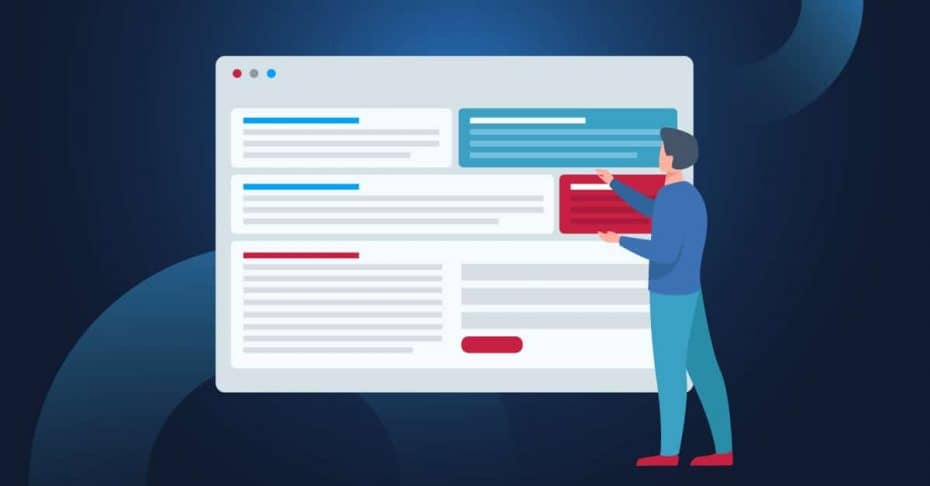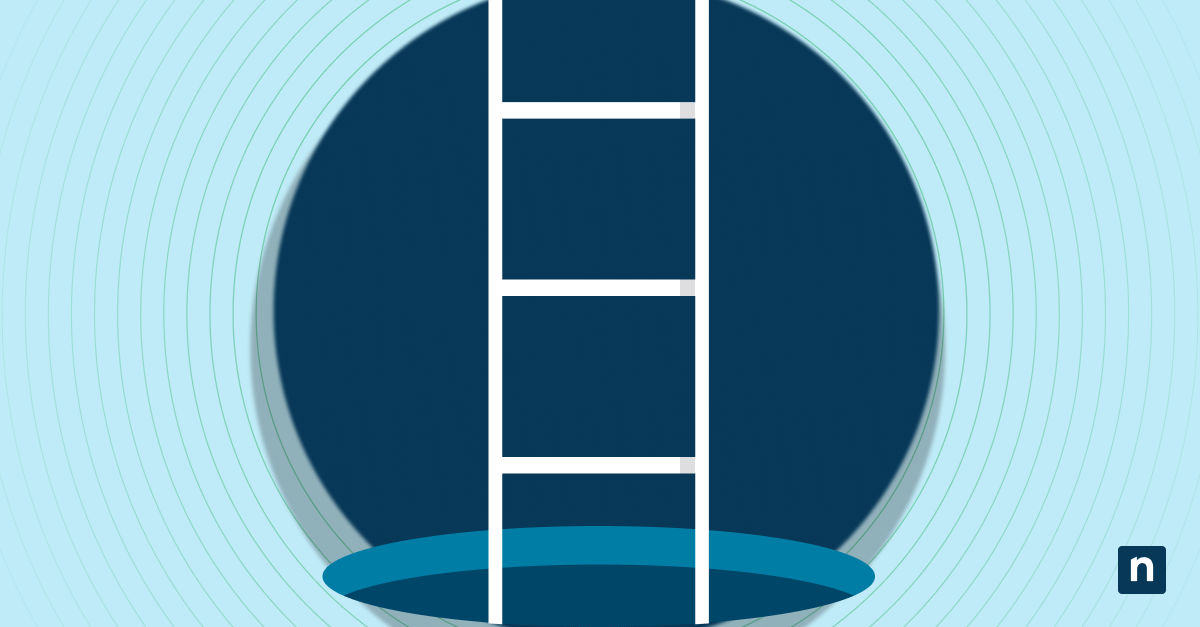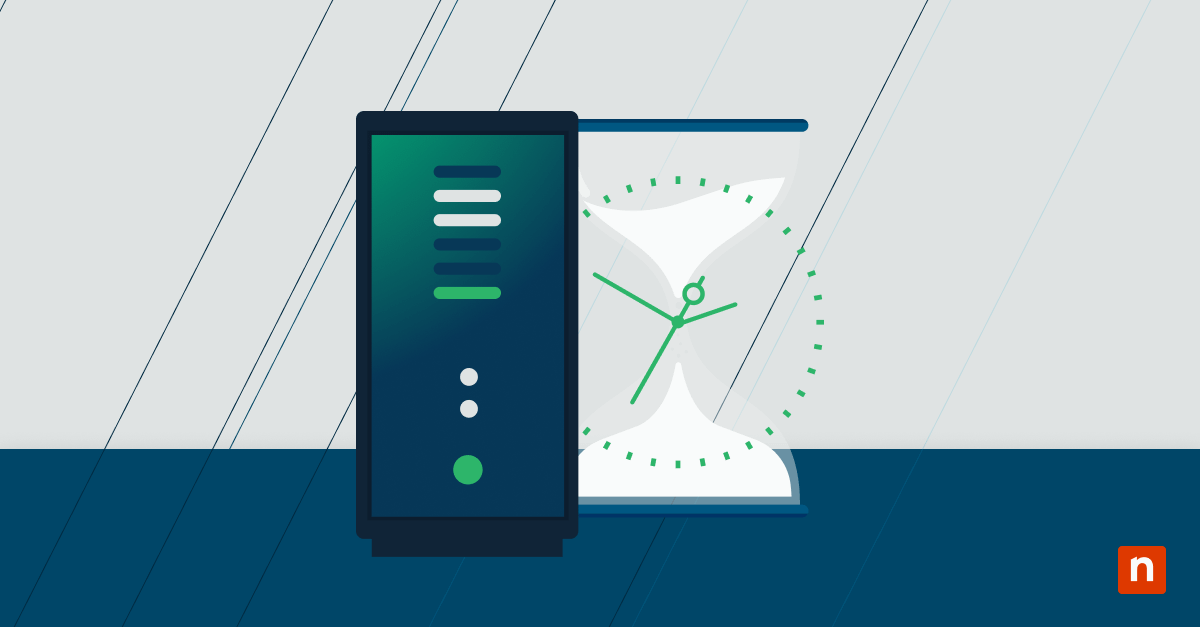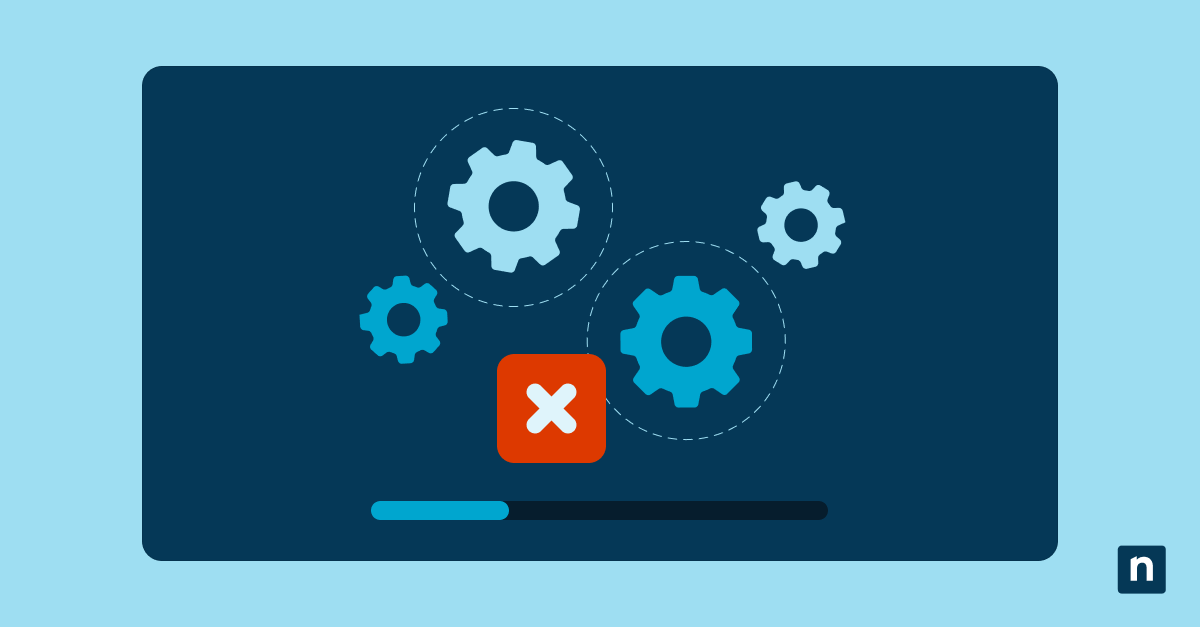Dans ce guide, nous détaillons les étapes nécessaires à la configuration du système de fichiers ReFS (fichiers résilients) dans Windows 10. Cette fonctionnalité a été introduite par Microsoft pour assurer une meilleure intégrité des données, une meilleure résistance à la corruption et une meilleure évolutivité par rapport au système de fichiers New Technology File System (NTFS). Le système ReFS a été conçu en particulier pour les environnements d’entreprise, les systèmes de stockage à haute disponibilité et les charges de travail qui exigent une conservation des données à long terme.
Le système de fichiers résilient n’est pas une option par défaut dans la plupart des éditions de Windows 10, en particulier dans les versions standard Pro ou Home. Même sur les éditions prises en charge comme Windows 10 Pro, l’option de formatage ReFS peut encore être masquée. Dans ce cas, son activation peut être envisagée, mais il convient de noter qu’elle n’est pas toujours recommandée.
Examinons les raisons pour lesquelles l’activation ou la désactivation de ReFS peut être une option appropriée pour votre entreprise.
Quand utiliser ReFS ?
| Pourquoi l’activer ? | Pourquoi le désactiver ? |
|
|
Comment activer ou désactiver ReFS
Avant de poursuivre, assurez-vous que vous remplissez ces conditions préalables :
- Accès administrateur : Assurez-vous que vous êtes connecté en tant qu’administrateur, quelle que soit l’édition de Windows que vous utilisez.
- Édition Windows compatible : Les modifications de ReFS ne s’appliquent qu’aux éditions prises en charge : Windows 10 Pro pour les postes de travail ou Entreprise. Elles ne sont pas disponibles sur Home et ne fonctionneront probablement pas même si les clés de registre sont présentes.
Via l’éditeur du registre
⚠️ Des modifications incorrectes du registre peuvent entraîner une instabilité du système. Veillez à sauvegarder votre registre avant de procéder.
- Appuyez sur Windows + R, entrez regedit et appuyez sur Entrée. Cliquez sur Oui si un message apparaît.
- Naviguez jusqu’au chemin d’accès suivant : HKEY_LOCAL_MACHINE\SYSTEM\CurrentControlSet\Control\FileSystem
- Dans le volet de droite, recherchez la valeur RefsDisableCompression. Si elle n’existe pas, vous devez en créer une.
- Pour ce faire, faites un clic droit sur un espace vide, sélectionnez Nouveau > Valeur DWORD (32-bit), et nommez-la RefsDisableCompression.
- Double-cliquez sur RefsDisableCompression et définissez sa valeur :
- 0 : Cela permet d’activer ReFS (si votre édition le prend en charge). Notez que même si cette chaîne de registre apparaît dans Windows Home, l’activation de cette chaîne n’aura aucun effet.
- 1 : Cela désactive ReFS.
- Après avoir effectué les modifications, fermez l’éditeur du registre. Redémarrez votre ordinateur pour que les modifications soient prises en compte.
Clé de registre alternative pour forcer la disponibilité de ReFS
Si vous avez activé ReFS à l’aide de la méthode ci-dessus mais que vous ne voyez toujours pas d’option de formatage, vous pouvez essayer de forcer la disponibilité de ReFS à l’aide d’une clé de registre supplémentaire.
- Appuyez sur Windows + R, entrez regedit et appuyez sur Entrée pour relancer l’éditeur du registre.
- Accédez au chemin suivant : HKEY_LOCAL_MACHINE\SYSTEM\CurrentControlSet\Services\Refs\Parameters
Si la clé des paramètres n’existe pas, vous devez la créer. Pour ce faire :
-
- Faites un clic droit sur un espace vide, sélectionnez Nouveau > Valeur DWORD (32 bits) et nommez-la Parameters.
- Faites un clic droit sur la clé Parameters, sélectionnez Nouveau > valeur DWORD (32-bit), et nommez-la RefsFormatEnabled.
- Double-cliquez sur RefsFormatEnabled et donnez-lui la valeur :
- 1 pour forcer l’option de format ReFS (sur les systèmes pris en charge). Notez que même si cette chaîne de registre apparaît dans Windows Home, l’activation de cette chaîne n’aura aucun effet.
- 0 pour masquer l’option
- Fermez l’éditeur et redémarrez le PC.
Notes et considérations sur l’activation de ReFS
- Notez que ReFS n’est pas compatible avec Windows 10 Home et que l’activation des paramètres de registre (même si la clé existe) ne modifiera pas cette limitation.
- Même si ReFS est activé, il se peut qu’il n’apparaisse pas si le volume ne répond pas à certains critères, tels que la taille minimale requise.
- Notez que les volumes ReFS ne peuvent pas être utilisés comme lecteurs système. Vous ne pouvez pas installer ou démarrer Windows à partir d’un disque formaté ReFS.
- L’activation de ReFS ne désactive pas et n’interfère pas avec NTFS. Vous pouvez continuer à utiliser des volumes formatés en NTFS comme d’habitude.
- ReFS est recommandé pour les espaces de stockage, les environnements Hyper-V, les cibles de sauvegarde et d’autres charges de travail où l’intégrité des données est plus importante que la prise en charge traditionnelle.
Dépannage et FAQ pour la configuration du système de fichiers résilient
L’option ReFS est toujours absente après avoir été activée via le Registre
Si vous avez modifié le Registre correctement mais que l’option ReFS ne s’affiche toujours pas lors du formatage d’un disque, assurez-vous que vous utilisez une édition de Windows 10 compatible (Pro pour les stations de travail ou Enterprise). N’oubliez pas : ReFS n’est pas compatible avec Home.
La boîte de dialogue de formatage se bloque ou se fige lorsque l’on sélectionne ReFS
Cela peut se produire si l’implémentation de ReFS est instable ou corrompue. Nous vous recommandons de vérifier que votre système est entièrement mis à jour, car certaines mises à jour de Windows peuvent corriger des bugs liés au formatage.
Les volumes ReFS ne sont pas reconnus après le redémarrage
Ce problème peut être dû à des arrêts incorrects, à des contrôleurs de stockage non pris en charge ou même à un logiciel de chiffrement de disque tiers. Vérifiez dans l’observateur d’événements si des erreurs système connexes se sont produites, et vérifiez qu’aucune stratégie de groupe ni aucun logiciel tiers ne bloque l’accès au pilote ReFS.
Impossible de créer un grand volume ReFS
ReFS nécessite des paramètres spécifiques pour fonctionner correctement sur de grands volumes. Nous vous conseillons de lire le guide Microsoft pour des explications plus approfondies. Cela dit, essayez d’abord de créer un volume de base sur un disque physique directement connecté pour confirmer le fonctionnement.
Utiliser correctement le système de fichiers ReFS
ReFS est un système de fichiers puissant qui offre plusieurs avantages aux entreprises informatiques, tels qu’une grande fiabilité et des scénarios de stockage à grande échelle. Toutefois, il peut s’avérer excessif pour les cas d’utilisation générale. Dans ce guide, nous vous avons montré comment activer ou désactiver ReFS et nous vous avons donné quelques conseils de dépannage.